ideapad s400重装系统如何设置u盘启动|联想s400 u盘启动设置教程
发布时间:2017-12-27 17:51:30 浏览数: 小编:jiwei
联想笔记本是市场占有率非常高的一款名牌笔记本,其中ideapad s400型号更是畅销。虽说联想品质十分了得,但是用久了难免会出问题。一些关于系统的小问题我们可以通过进入bios进行修复,或者通过进入bios设置U盘启动来重装系统,但是很多新手用户并不知道如何设置u盘启动,下面系统族小编就为大家进行说明!
1、预装win8的机型需要改BIOS,启动时按F2或Fn+F2进入BIOS,如果没反应,则关机时按下Novo恢复键,在Novo Button Menu菜单中选择BIOS Setup回车;
2、进入BIOS设置之后,按→方向键移动到Exit,选择OS Optimized Defaults回车,选择Other OS回车;
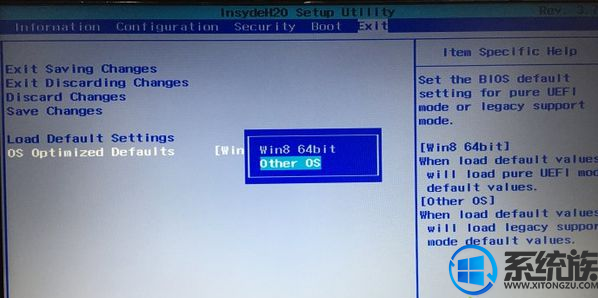
3、按↑方向键选择Load Default Settings回车,选择Yes回车,加载Legacy默认配置,默认会禁用Secure Boot;
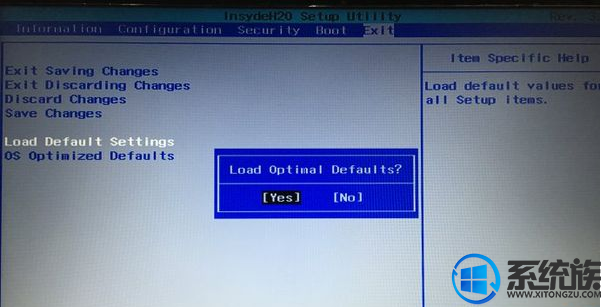
4、转到Boot界面,Boot Mode设置成Legacy Support,Boot Priority设置成Legacy First,USB Boot设置成Enabled,最后按F10或Fn+F10保存重启;
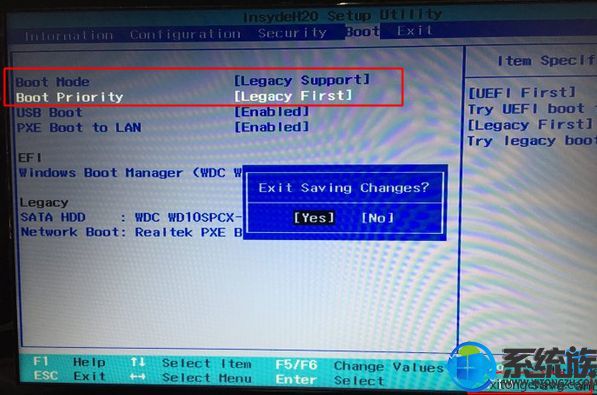
5、重启时按F12或Fn+F12调出启动菜单选择U盘启动,或者关机按novo键选择Boot Menu。

方法二:通过启动快捷键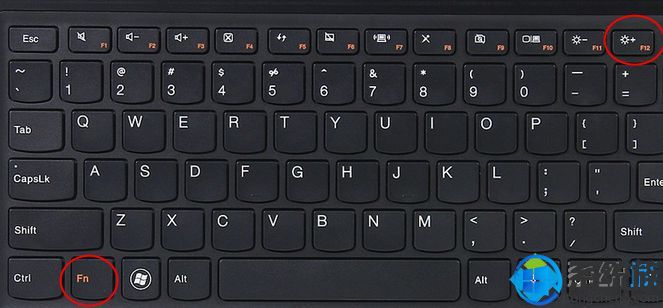
2、这时候会弹出启动菜单选择框,如果没有反应,就关机状态下按电脑左侧的Novo恢复键;

3、启动后调出Novo Button Menu对话框,按↓方向键选择Boot menu回车;
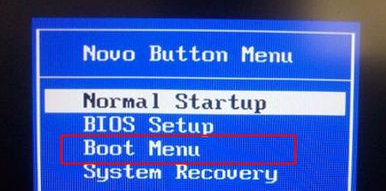
4、在启动菜单中选择USB HDD选项,按回车即可U盘启动。
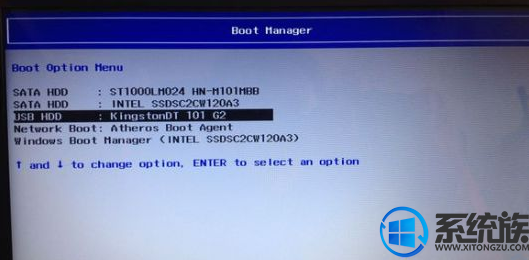
相关教程:
联想笔记本重装系统按什么键
联想ideapad s400重装系统怎么进bios设置
所需工具
1、联想ideapad s400笔记本电脑一台
2、启动U盘:u装机U盘启动盘制作教程
1、预装win8的机型需要改BIOS,启动时按F2或Fn+F2进入BIOS,如果没反应,则关机时按下Novo恢复键,在Novo Button Menu菜单中选择BIOS Setup回车;
2、进入BIOS设置之后,按→方向键移动到Exit,选择OS Optimized Defaults回车,选择Other OS回车;
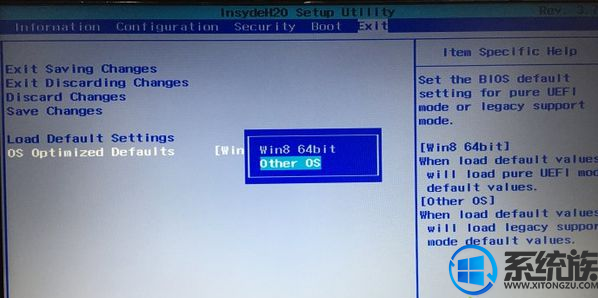
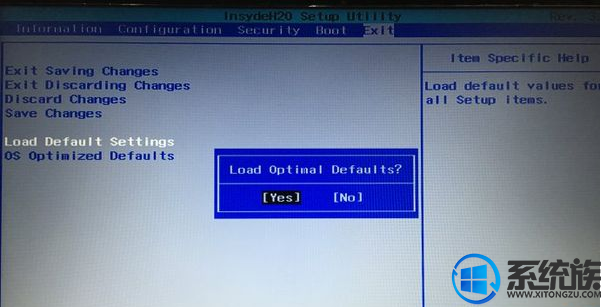
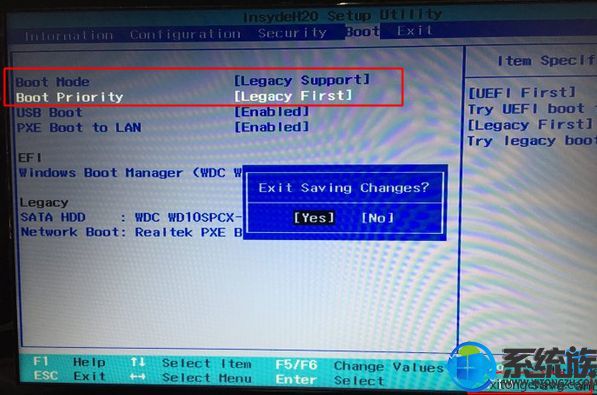

方法二:通过启动快捷键
1、一些机型可以通过启动快捷键选择U盘启动,首先插入U盘启动盘,然后启动过程中按下F12或Fn+F12组合键;
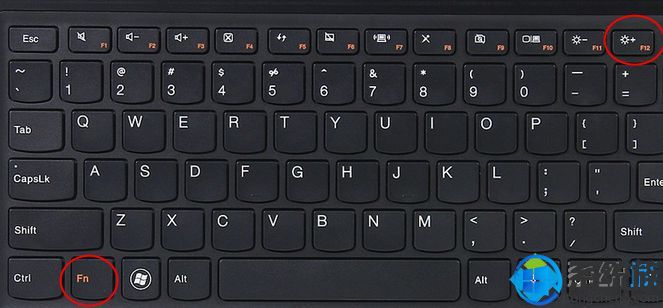
2、这时候会弹出启动菜单选择框,如果没有反应,就关机状态下按电脑左侧的Novo恢复键;

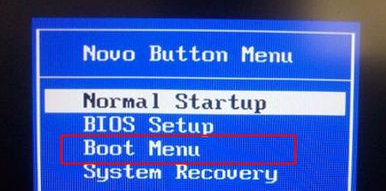
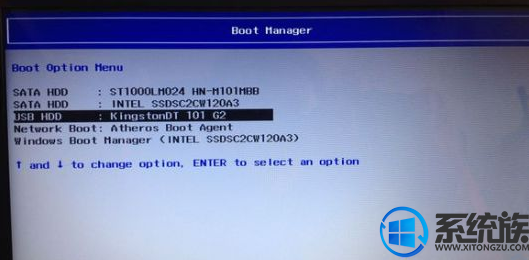
以上就是联想s400 u盘启动设置教程的全部内容了,设置完之后就可以使用U盘来安装系统了,安装系统教程大家可以参考:U盘安装win7系统教程。更多关于系统安装问题请大家持续关注系统安装教程栏目。



















